1、首先进行线段的裁剪
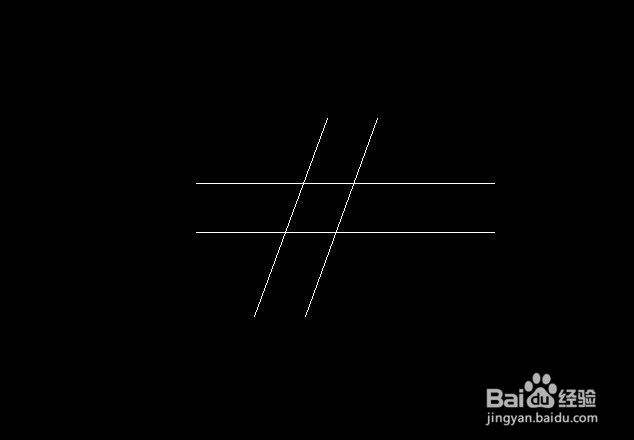
2、选中需要裁剪的边缘线段
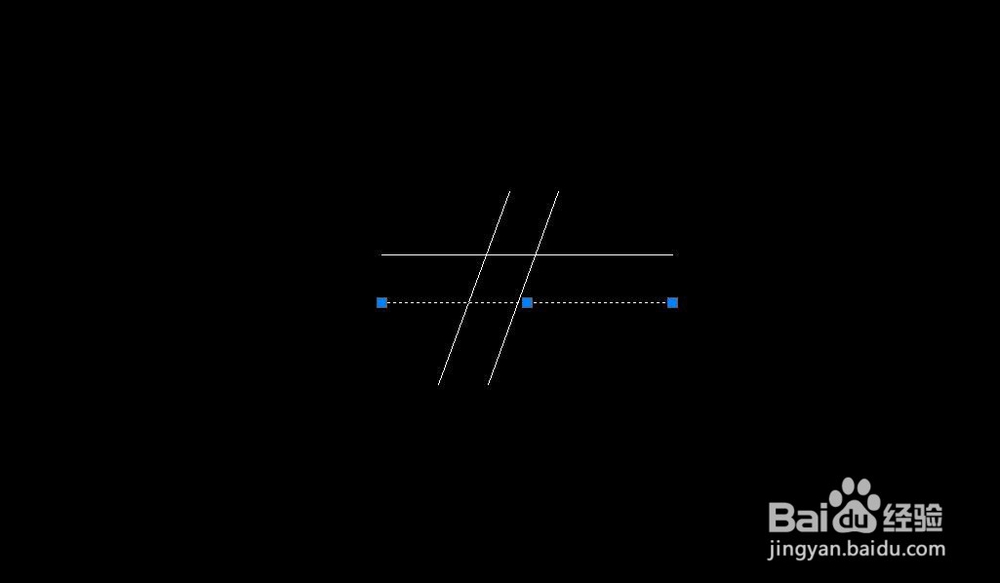
3、然后点击裁剪功能键

4、或者输入快捷键“TR(大小写都可以)”按回车
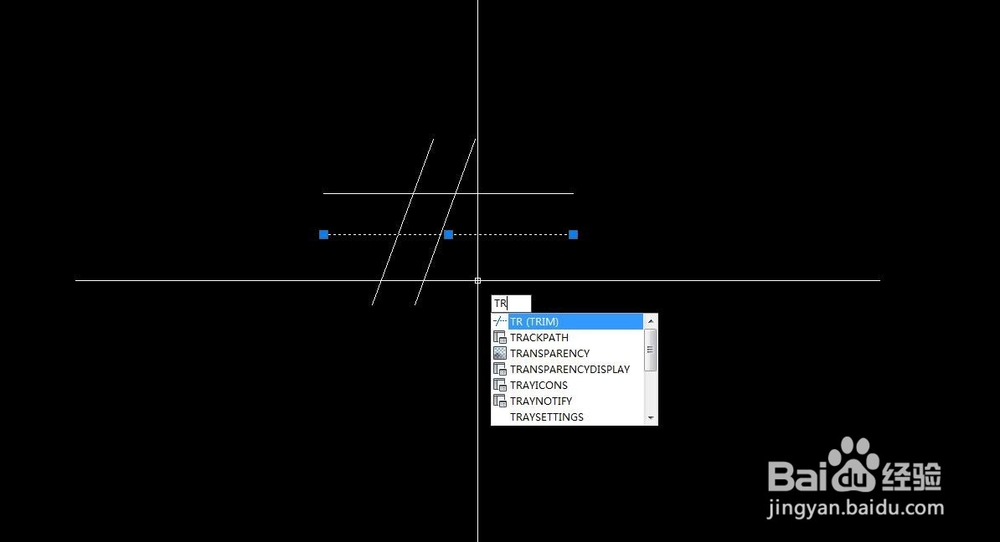
5、点击你要裁剪的线段
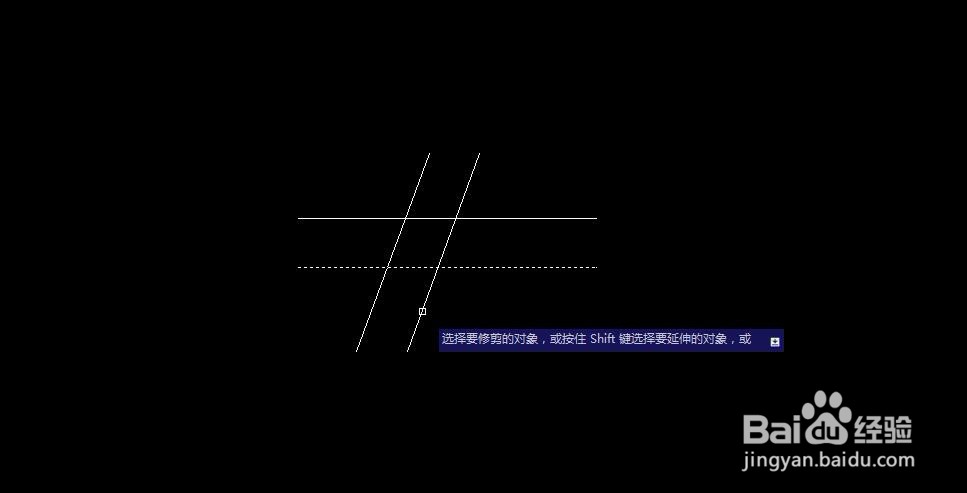
6、裁减掉后鼠标点击右键-点击确定

7、线段裁剪就完成了
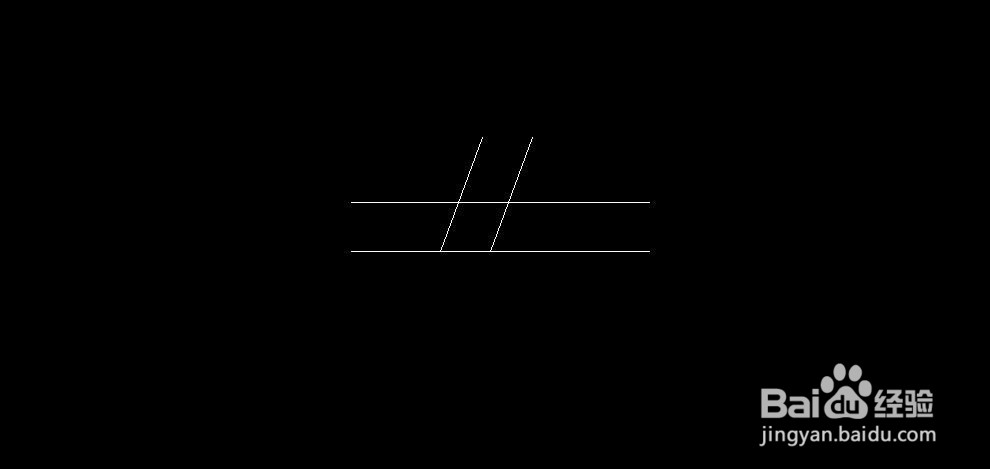
8、下面是图形的裁剪介绍
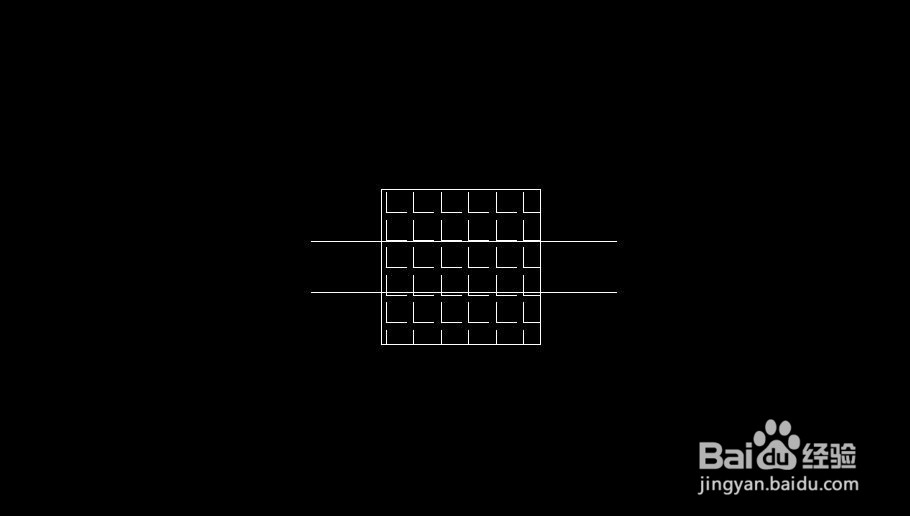
9、同样点击裁剪边缘线段,然后点击裁剪功能键或者快捷键“TR”
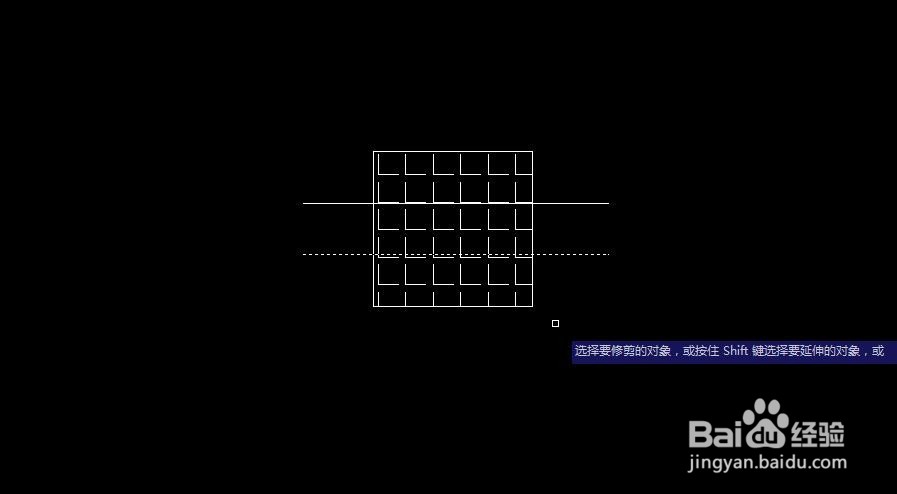
10、这边要注意,图形裁剪酋篚靶高需要框选,鼠标在图形的右下角点击左键不放,向左上角框选(注意:不要超过裁剪边缘线),

11、裁减掉后鼠标点击右键-点击确定
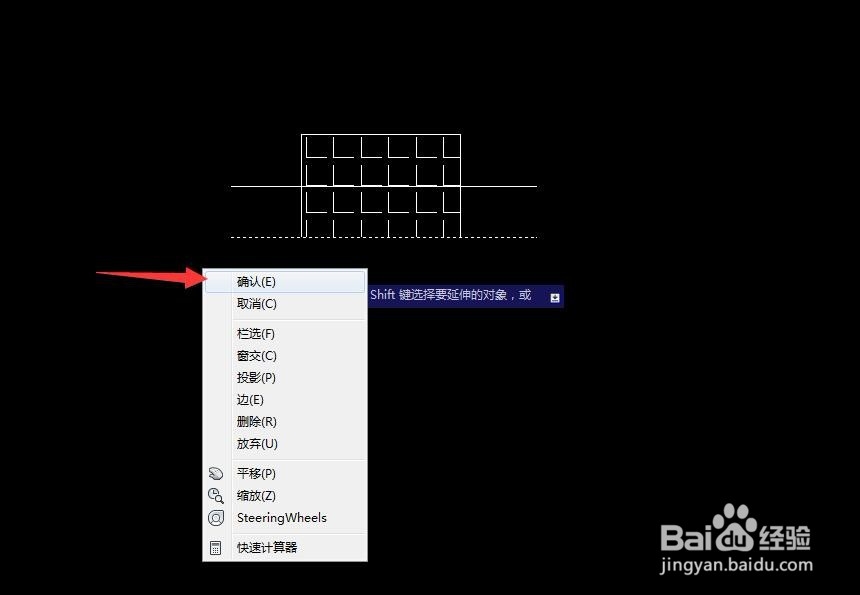
12、线段裁剪就完成了
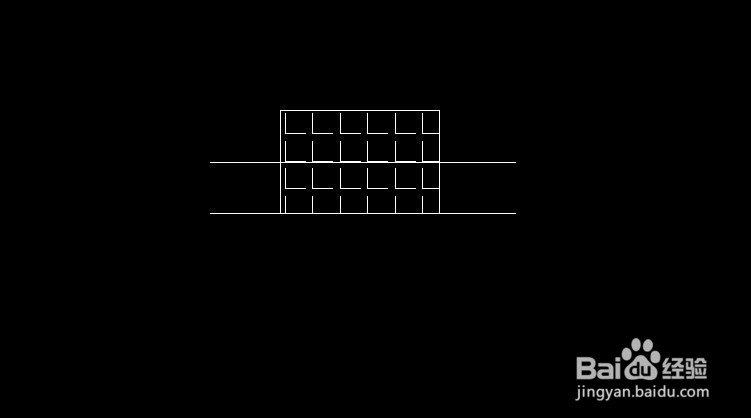
13、感谢您的观看,本人热衷于各类设计软件,后续还有更多详细内容教程(CAD,Solidworks,PS,CDR,AId等众多设计软件),记得关注我哦